Avinstallera VLMCSD-programmet för att ta bort den körbara filen
- Vlmcsd.exe är en körbar fil för programvaran VLMCSD (Volume License Service Center KMS Server Emulator) på Windows OS.
- Om programvaran inte avsiktligt installeras eller används av användaren kan den vara skadlig.
- Du kan avinstallera vlmcsd.exe via appar och funktioner som ett hållbart alternativ för att ta bort den körbara filen.
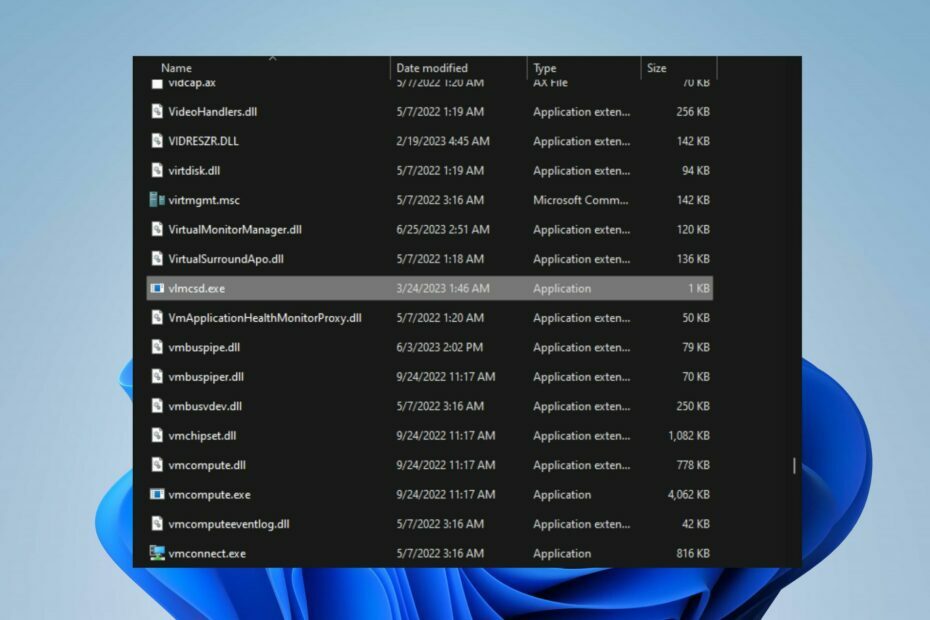
XINSTALLERA GENOM ATT KLICKA PÅ LADDA FILEN
- Ladda ner Fortect och installera det på din PC.
- Starta verktygets skanningsprocess för att leta efter korrupta filer som är källan till ditt problem.
- Högerklicka på Starta reparation så att verktyget kunde starta fixeringsalgoritmen.
- Fortect har laddats ner av 0 läsare denna månad.
Filen vlmcsd.exe som orsakar problem med systemets prestanda eller flaggas som skadlig programvara är ett problem som användare klagar på. Det är en körbar fil för Windows OS men kan ibland vara skadlig. Därför kommer den här guiden att diskutera vad du behöver veta om det.
På samma sätt kan du kolla in vår detaljerade artikel om exe-filer tar bort sig själva på Windows 11 och några sätt att fixa det.
Vad är vlmcsd.exe?
Filen vlmcsd.exe är en körbar fil som är associerad med programvaran VLMCSD (Volume License Service Center KMS Server Emulator). KMS är en teknik utvecklad av Microsoft för volymaktivering av deras produkter
Dessutom är några anmärkningsvärda funktioner i filen vlmcsd.exe:
- Det är en KMS-serveremulator med öppen källkod (Key Management Service).
- Tillåter användare att aktivera Microsoft Windows- och Microsoft Office-produkter.
- Den kan användas i en volymlicensmiljö.
- Eliminerar behovet av att ansluta till en officiell KMS-server för aktivering.
- Ger en alternativ lösning för att installera och underhålla en officiell KMS-server.
- Det används ofta för test- eller icke-produktionsmiljöer.
Ska jag avinstallera vlmcsd.exe?
Om du medvetet installerade vlmcsd.exe på ditt system för legitima ändamål, är det upp till ditt gottfinnande om du vill behålla eller avinstallera det.
Men skadliga aktörer kan ibland gömma ett virus inuti vlmcsd.exe för att skada din dator.
Så om du inte avsiktligt installerade vlmcsd.exe eller fick det från en opålitlig källa, kan det vara en skadlig fil. Därför rekommenderar vi att du avinstallerar det för att förhindra säkerhetsrisker.
Hur avinstallerar jag vlmcsd.exe?
1. Avsluta uppgiften från Filutforskaren
- Högerklicka på Windows knappen och klicka på Aktivitetshanteraren från listmenyn.
- Gå till Processer eller detaljer flik. Klicka på vlmcsd.exe från listan, högerklicka på den och välj sedan Avsluta uppgift från rullgardinsmenyn.
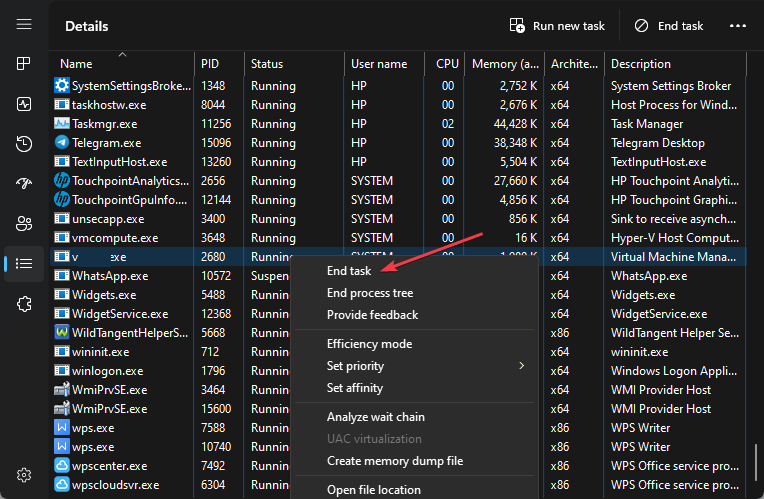
- Klick OK för att bekräfta att du vill avsluta uppgiften för processen.
- Högerklicka på vlmcsd.exe och klicka på Öppna filplats från rullgardinsmenyn.

- I filplatsen högerklickar du på vlmcsd.exe fil och välj Radera från rullgardinsmenyn.
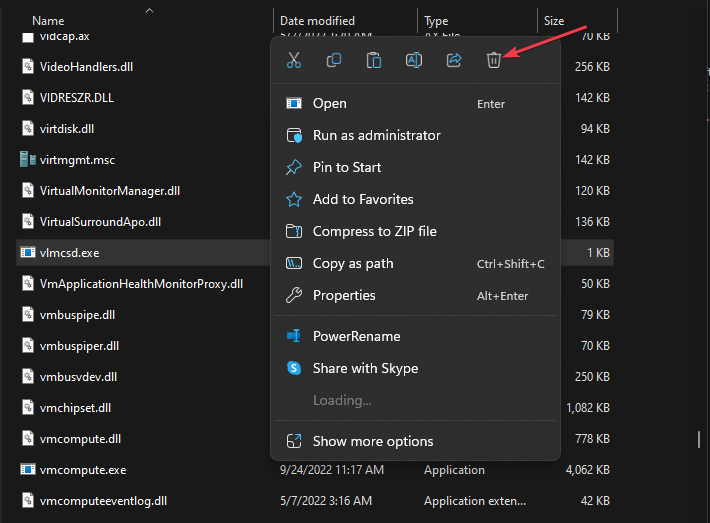
- Starta om din dator och kontrollera om den körbara vlmcsd.exe-processen fortfarande körs på din dator.
Dessa steg kommer att stoppa vlmcsd.exe körbara filer på din PC och radera filen från File Explorer. Det gör det omöjligt för program som använder det att fungera.
Läs vår artikel om vad du ska göra om Aktivitetshanteraren svarar eller öppnar inte på Windows 11.
2. Avinstallera Volymlicens Service Center KMS Server Emulator
- tryck på Windows + R för att öppna Springa dialogruta, typ appwiz.cploch tryck på Stiga på.
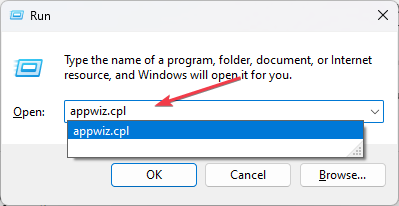
- I den Program och funktioner fönstret, lokalisera VLMCSD posten och klicka på Avinstallera knapp.
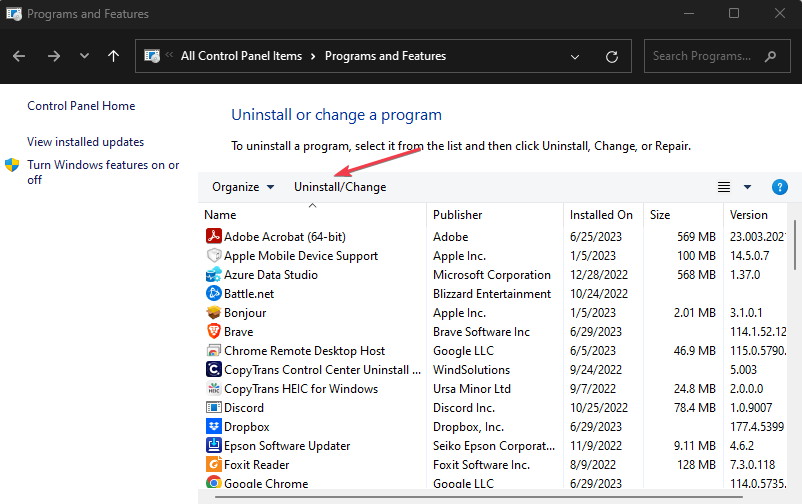
- Följ anvisningarna på skärmen för att slutföra avinstallationsprocessen.
- När avinstallationsprocessen är klar, starta om datorn för att säkerställa att ändringarna träder i kraft.
Om du avinstallerar VLMCSD-programmet tar du bort dess process och tillhörande aktiviteter på din dator, vilket minskar säkerhetsriskerna.
- Vad är Main.exe och hur åtgärdar man dess fel?
- Vilket operativsystem använder de flesta företag?
Alternativt kan du vara intresserad av vår artikel om varför exe-filer öppnas inte på din PC och några korrigeringar för att lösa problemet.
Till sist kan du läsa om bästa avinstallationsprogrammet för Windows 11.
Om du har ytterligare frågor eller förslag, vänligen skriv dem i kommentarsfältet. Vi vill gärna höra från dig.
Har du fortfarande problem?
SPONSRAD
Om förslagen ovan inte har löst ditt problem kan din dator uppleva allvarligare Windows-problem. Vi föreslår att du väljer en allt-i-ett-lösning som Fortect för att lösa problem effektivt. Efter installationen klickar du bara på Visa&fix och tryck sedan på Starta reparation.


